Vous pouvez configurer un lecteur de carte de crédit avec PDV détaillants afin de traiter les paiements par carte de crédit.
En raison de leur mode de cryptage, les lecteurs de carte doivent être achetés directement auprès de votre passerelle/processeur de paiement. Ils sont préprogrammés et ne nécessitent aucune installation de logiciel ni reconfiguration. Contactez directement votre passerelle/processeur de paiement pour savoir si les lecteurs de carte à bande magnétique sont pris en charge.
Connecter le lecteur de carte à votre iPad
Vous pouvez brancher un lecteur de carte directement sur votre iPad pour l’utiliser avec l’application PDV détaillants.
- Avant de connecter votre lecteur de carte, vous devez avoir préalablement configuré le traitement des paiements dans votre compte.
- Pour connecter le lecteur de carte à votre iPad, suivez les instructions ci-dessous :
- MagTek iDynamo : insérez le lecteur de carte dans le port connecteur de votre iPad.
-
MagTek uDynamo/ID TECH Shuttle : insérez le lecteur de carte dans la prise casque de votre iPad.
Le Magtek uDynamo n’est pas compatible avec l’iPad Pro.
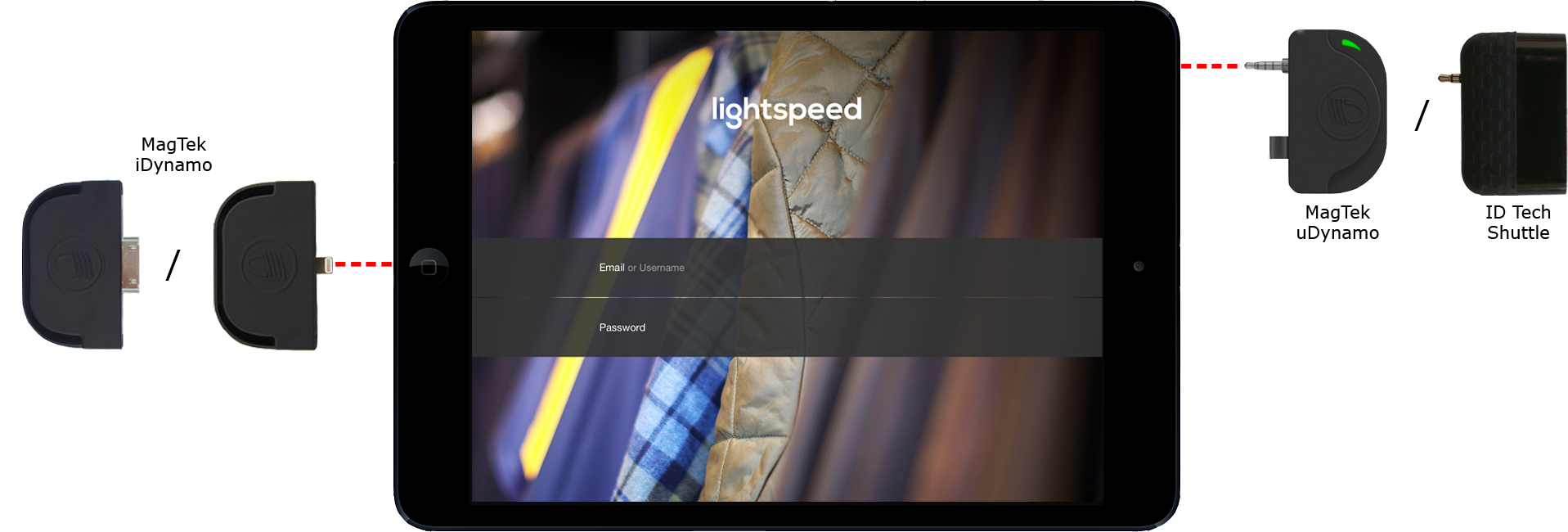
Après avoir branché votre lecteur de carte à votre iPad, vous devez configurer le lecteur par le biais de l’application PDV détaillants.
Attribuer le lecteur de carte dans PDV détaillants sur iPad
Pour attribuer le lecteur de carte :
-
Sur l’écran de profil, appuyez sur Terminal de paiement.
- Sélectionnez le lecteur de carte de votre choix dans la liste des appareils disponibles.
- Appuyez sur Terminé.
Le lecteur sélectionné apparaît maintenant sur la page de profil, sous Terminal de paiement, accompagné d’un indicateur d’état En ligne vert.
Vous pouvez maintenant accepter les paiements par carte.
Processus d’identification du clavier (sur Mac uniquement)
Après avoir branché le lecteur de carte, vous pouvez être invité à suivre une procédure d’identification du clavier. Dans ce cas, cliquez sur Annuler et n’effectuez pas la procédure, sinon des erreurs pourraient se produire.
Si vous avez accidentellement effectué la procédure d’identification du clavier, accédez à Réglages Système > Clavier. Appuyez sur la touche tabulation. Lorsqu’on vous demande d’appuyer sur la touche à côté de la touche majuscule, appuyez de nouveau sur tabulation. Vous pourrez alors supprimer le clavier erroné.
Prochaines étapes
Configuration du traitement des paiements
Configurez le traitement des paiements avec un fournisseur de services de paiement intégré.
En savoir plusRéalisation de ventes dans PDV détaillants (série R)
Créez, modifiez et payez les ventes sur un ordinateur de bureau et sur iPad.
En savoir plus